Как да поправите кода за грешка на OneDrive 0x8004de88

Научете как да поправите кода за грешка на OneDrive 0x8004de88, за да можете отново да използвате вашето облачно хранилище.
WhatsApp има много готини функции и вероятно една от най-добрите е уеб WhatsApp. Повечето услуги за съобщения (включително вашите текстове по подразбиране) няма да работят на никое устройство, различно от вашия телефон, поне не без някаква сложна настройка.
Е, WhatsApp не е такъв. Той по принцип поддържа и услуга, базирана на уеб браузър. Настройването му може да стане само за няколко кратки минути и след това всичко, което трябва да направите, е да се уверите, че телефонът ви остава свързан с мрежа, за да използвате WhatsApp на всеки компютър по ваш избор! Работи с почти всеки браузър, но ние препоръчваме Chrome или Vivaldi за най-добра съвместимост.
Ето как да го настроите:
Първо, трябва да отворите браузъра си и да въведете https://web.whatsapp.com/ във вашата URL лента. Можете също да кликнете върху тази връзка или да копирате текста в нов раздел. Когато го направите, ще видите списък с прости инструкции до QR код. Оставете тази страница отворена.
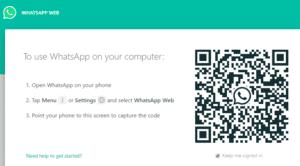
Началната страница
След това ще трябва да вземете телефона си и да отворите WhatsApp. Ако използвате Android, докоснете трите точки в горния десен ъгъл и отворете WhatsApp Web. Ако използвате телефон на Apple, вместо това докоснете зъбното колело в долния десен ъгъл и превъртете надолу до WhatsApp Web.
Докоснете опцията, след това плюса в горния десен ъгъл и камерата ви ще се отвори. Насочете телефона си към QR кода (или натиснете бутона за презареждане, ако срокът му е изтекъл) и изчакайте камерата да сканира кода. Това може да отнеме няколко секунди. Когато приключи, екранът на телефона и прозорецът на браузъра ще се променят.
Съвет: WhatsApp Web използва същата сигурност и криптиране от край до край, както и обикновения WhatsApp. Вашето влизане е уникално, QR кодът няма да работи втори път и можете да отворите само един прозорец наведнъж. Можете също да излезете както от телефона, така и от браузъра си, така че не е нужно да се притеснявате, че някой ще види вашите чатове без ваше разрешение!
На телефона си ще видите списък с текущи влизания (ако за първи път използвате WhatsApp Web, ще има само един запис). И във вашия браузър ще видите списък с вашите чатове по същия начин, както е на вашия телефон.
Съвет: ако вместо вашите чатове виждате това известие:
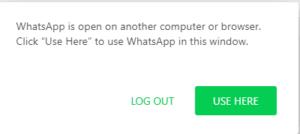
Използвайте тук
Просто щракнете върху бутона „Използвайте тук“ – това означава, че сте влезли някъде другаде.
Можете да използвате версията на браузъра точно като мобилната версия, но с няколко разлики.
Научете как да поправите кода за грешка на OneDrive 0x8004de88, за да можете отново да използвате вашето облачно хранилище.
Намерете тук подробни инструкции за промяна на User Agent String в браузъра Apple Safari за MacOS.
Често ли получавате грешката „Съжаляваме, не можахме да се свържем с вас“ в MS Teams? Опитайте тези съвети за отстраняване на проблеми, за да се отървете от този проблем сега!
В момента не е възможно да се деактивират анонимни въпроси в събитията на живо в Microsoft Teams. Дори регистрираните потребители могат да задават анонимни въпроси.
Ако LastPass не успее да се свърже с своите сървъри, изчистете локалния кеш, актуализирайте мениджъра на пароли и деактивирайте разширенията на браузъра си.
Spotify може да бъде досадно, ако се отваря автоматично всеки път, когато стартирате компютъра си. Деактивирайте автоматичното стартиране, като следвате тези стъпки.
За много потребители, актуализацията 24H2 прекратява автоматичния HDR. Тази ръководство обяснява как можете да решите този проблем.
Трябва ли да планирате повтарящи се срещи в MS Teams с едни и същи участници? Научете как да настроите повтаряща се среща в Teams.
Ние ви показваме как да промените цвета на маркирането за текст и текстови полета в Adobe Reader с това ръководство стъпка по стъпка.
Чудите се как да интегрирате ChatGPT в Microsoft Word? Това ръководство показва точно как да го направите с добавката ChatGPT за Word в 3 лесни стъпки.







